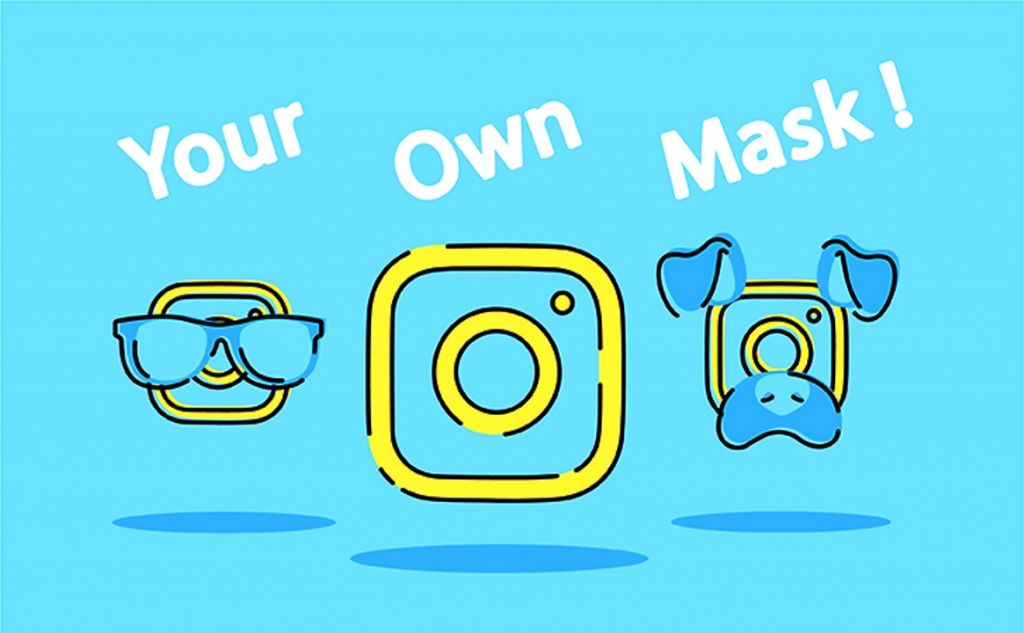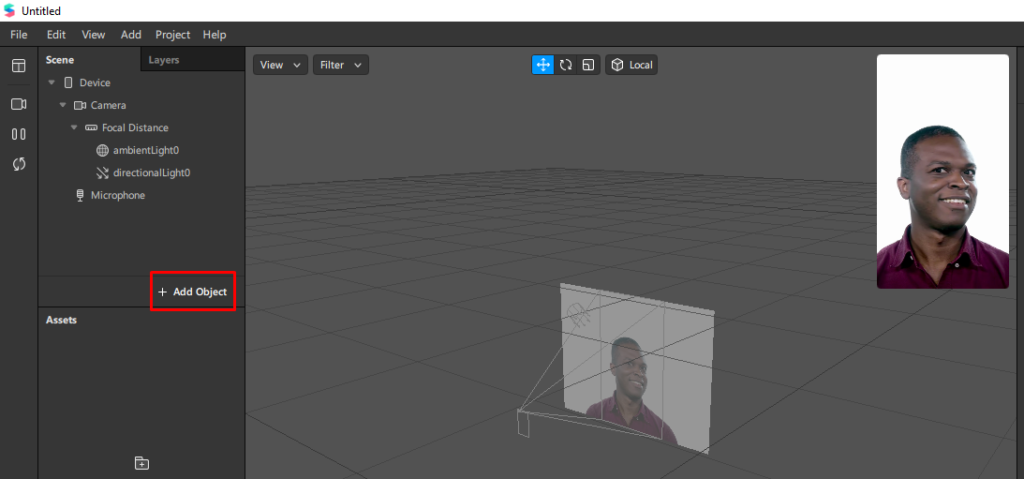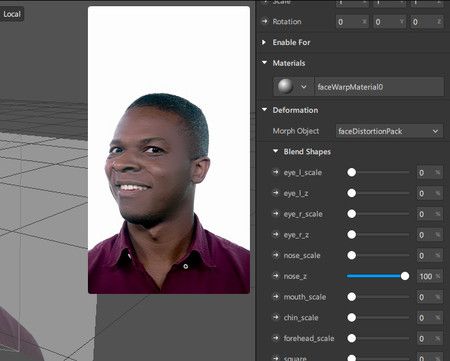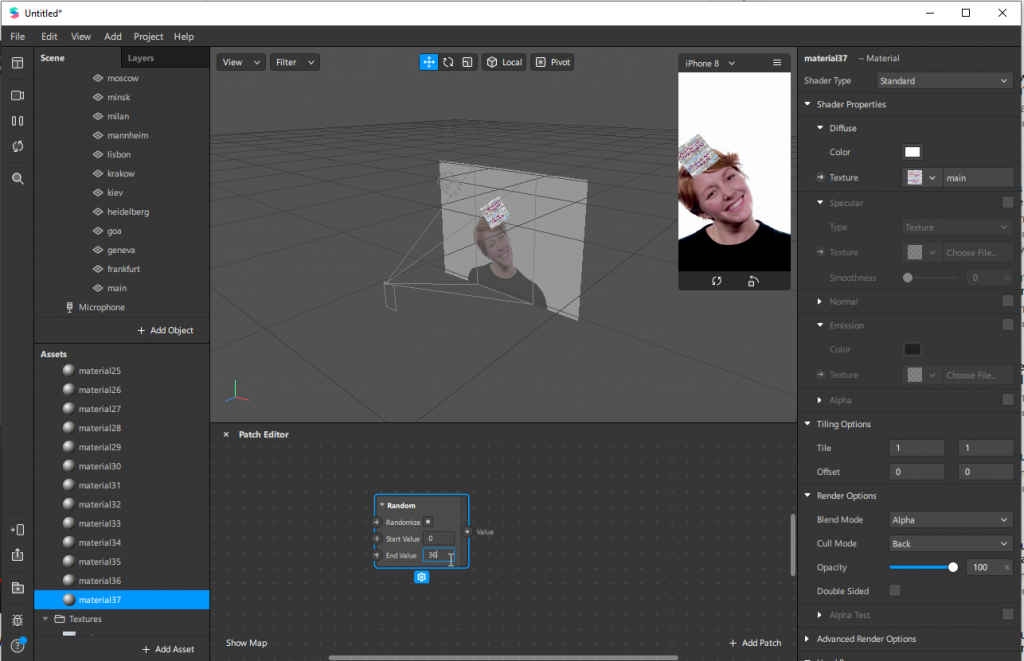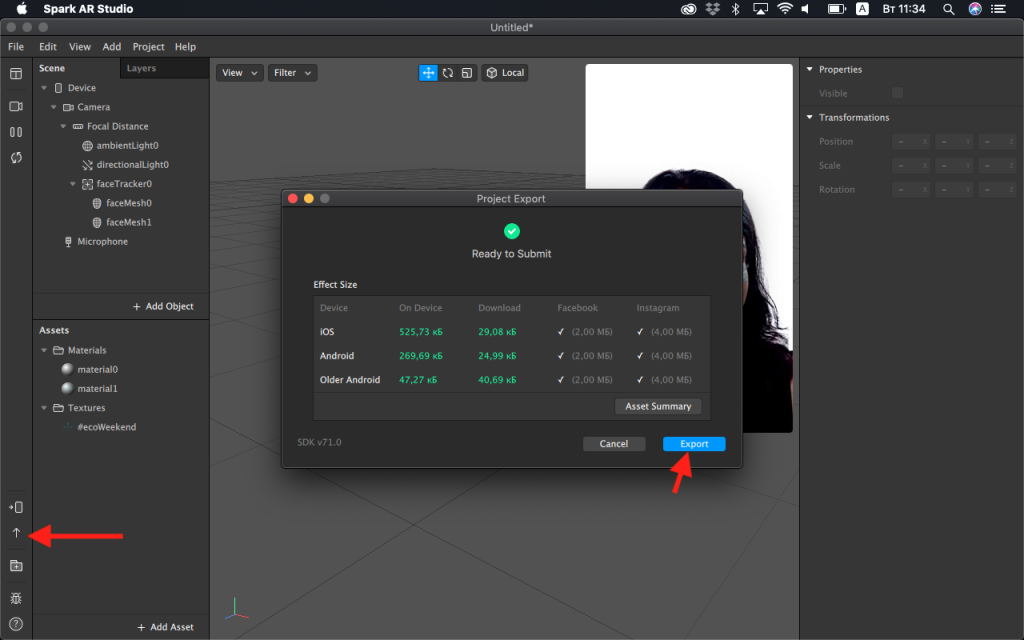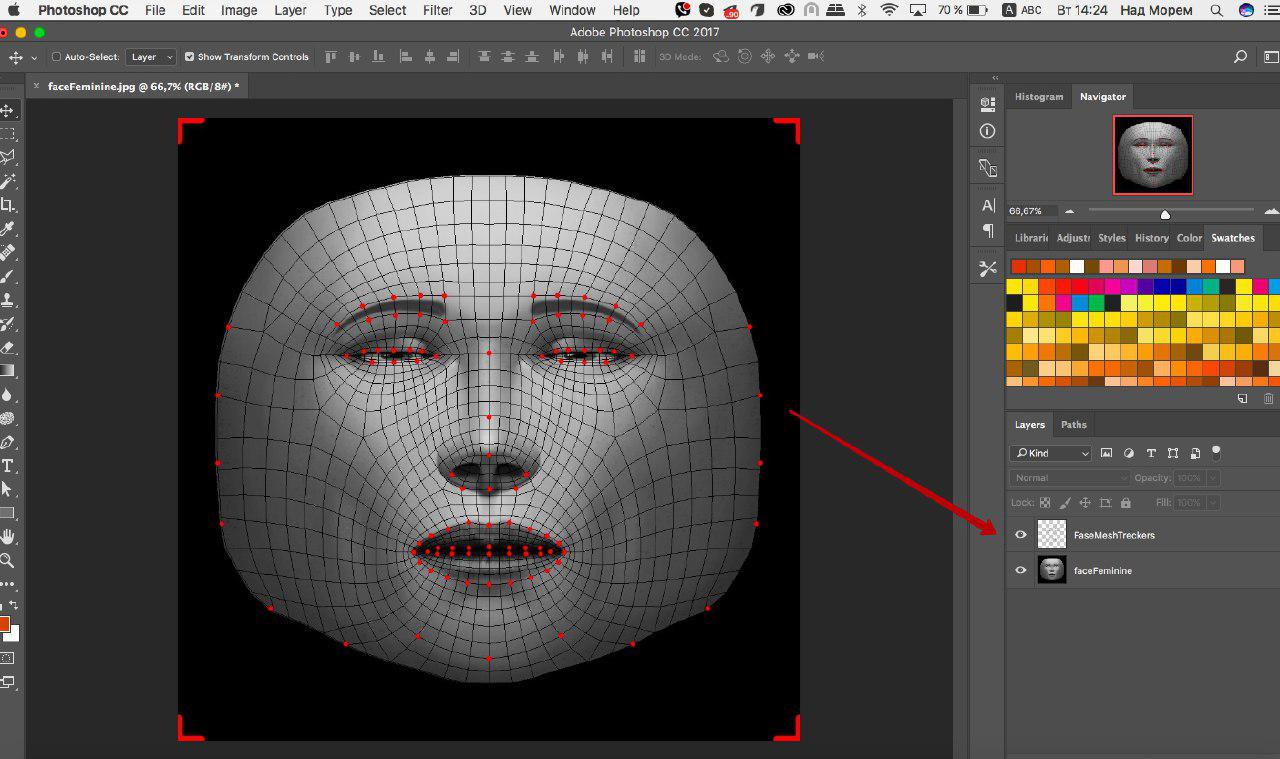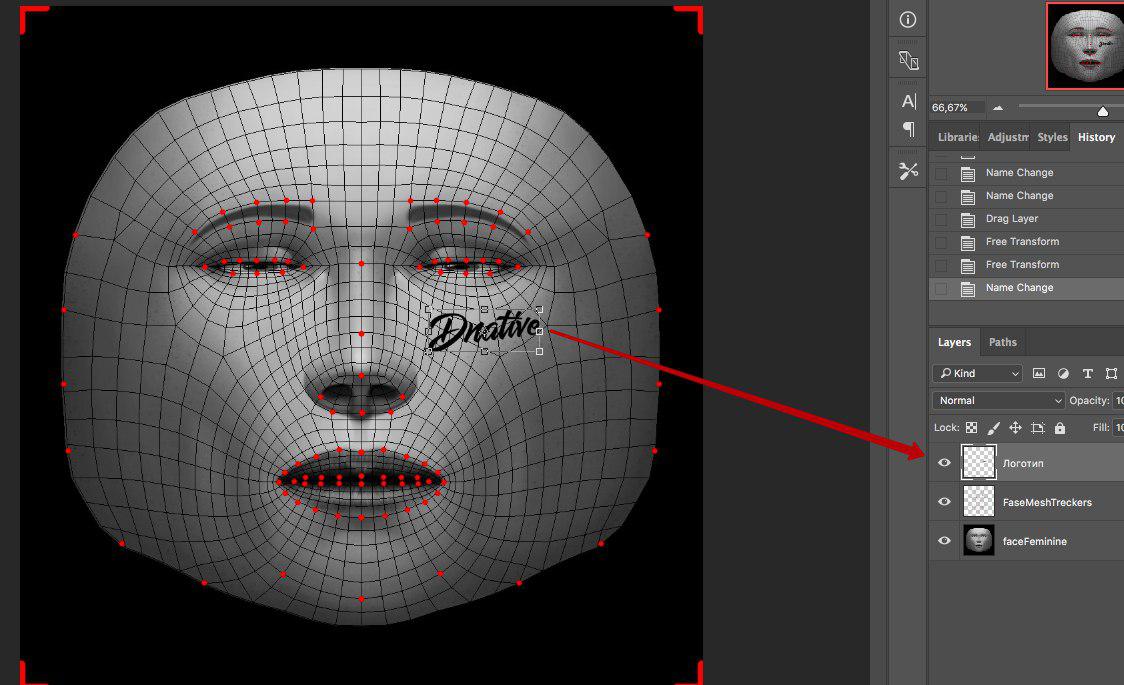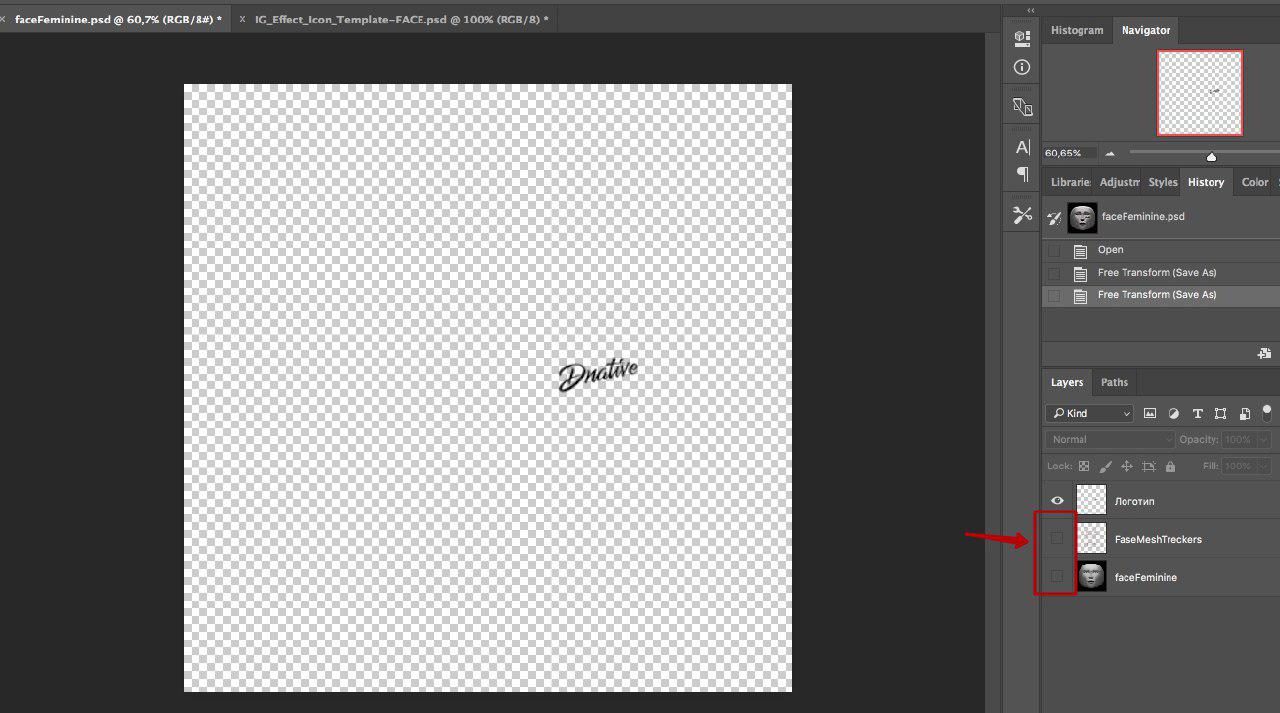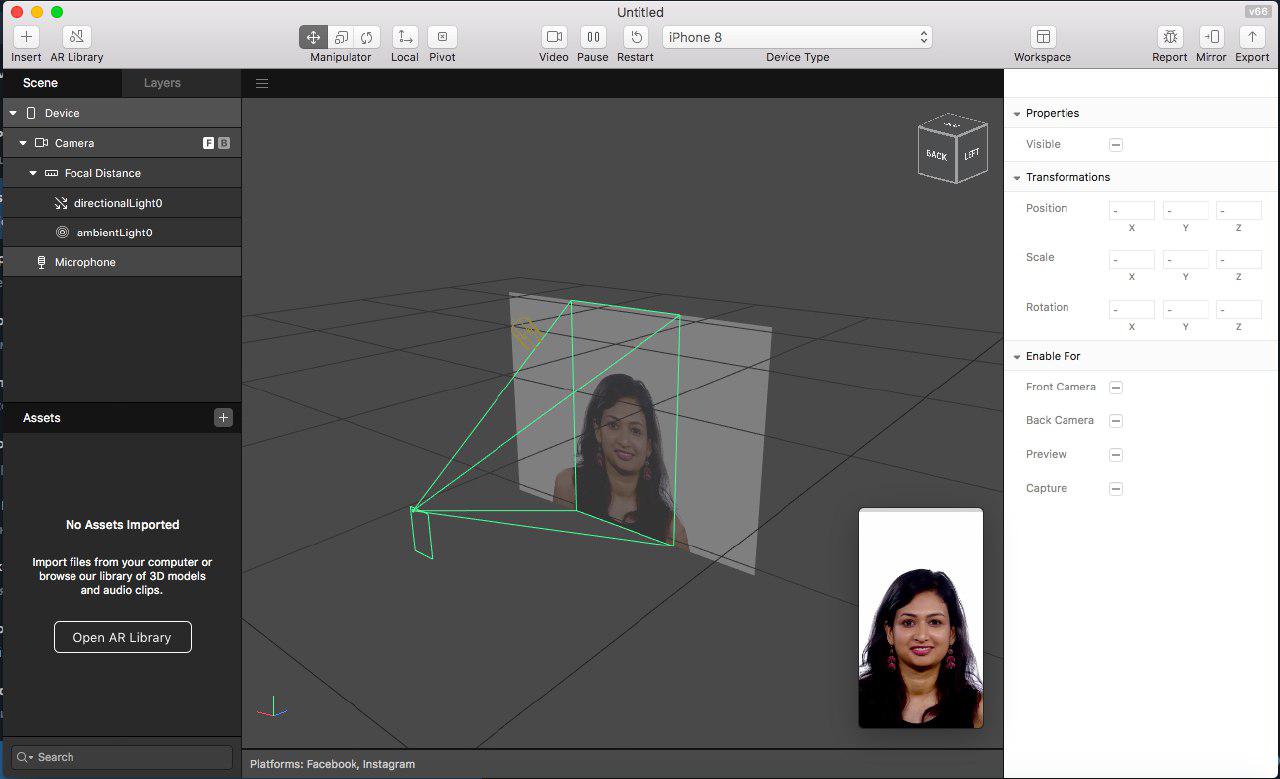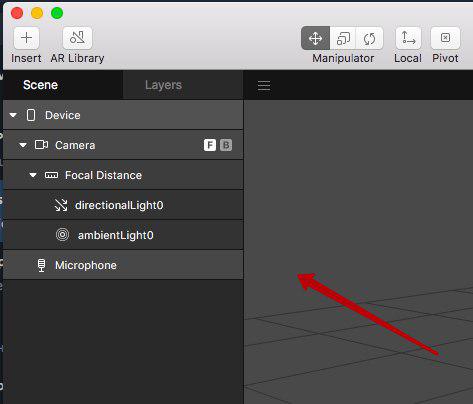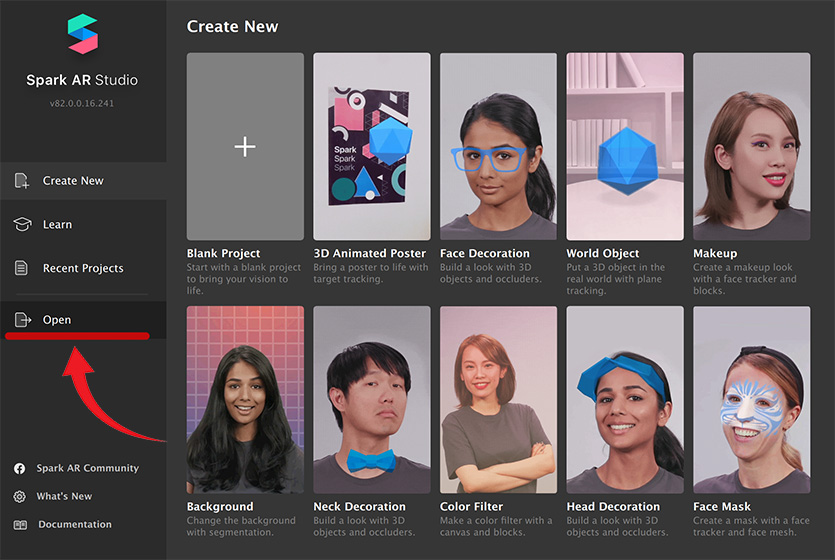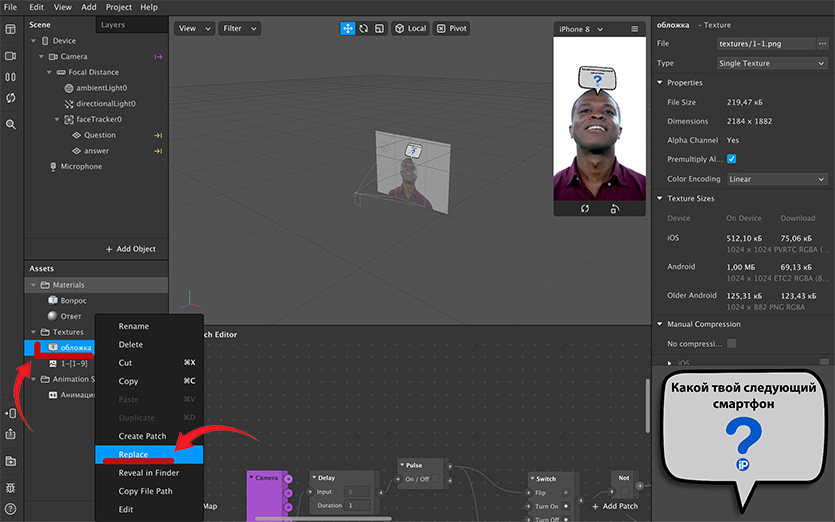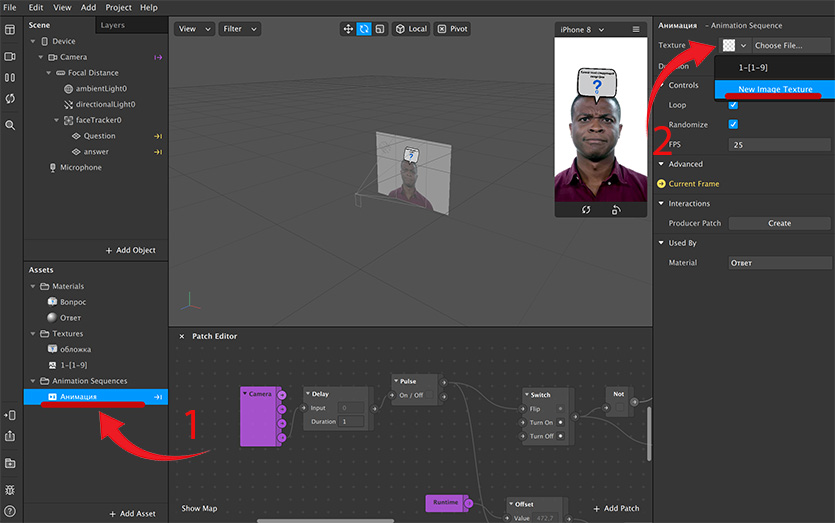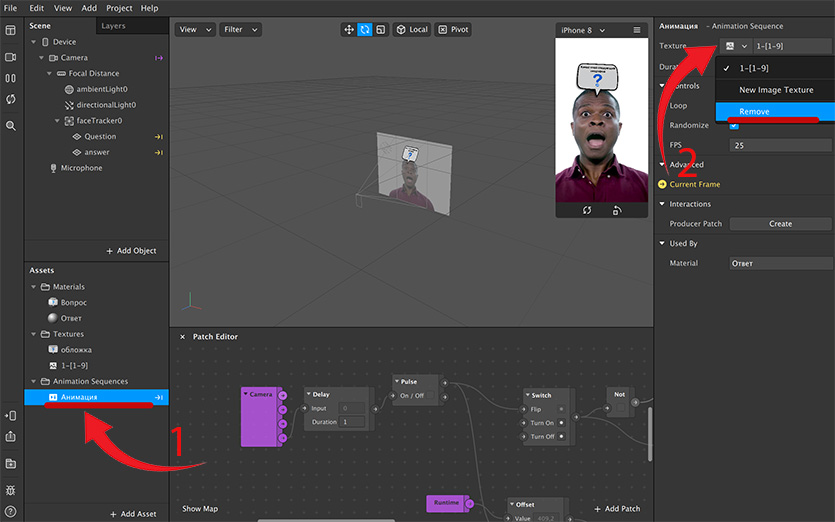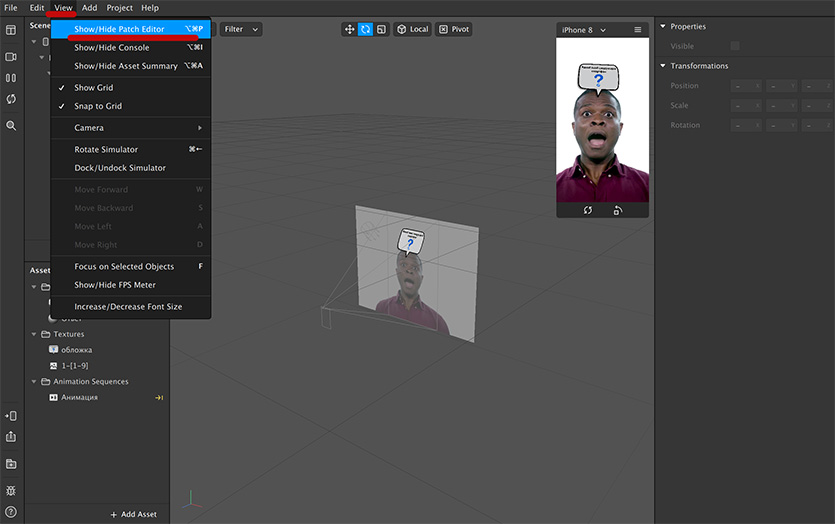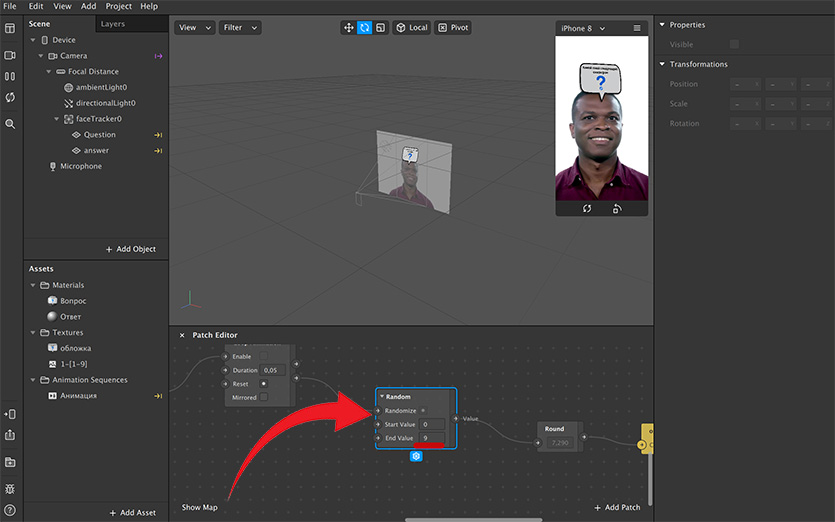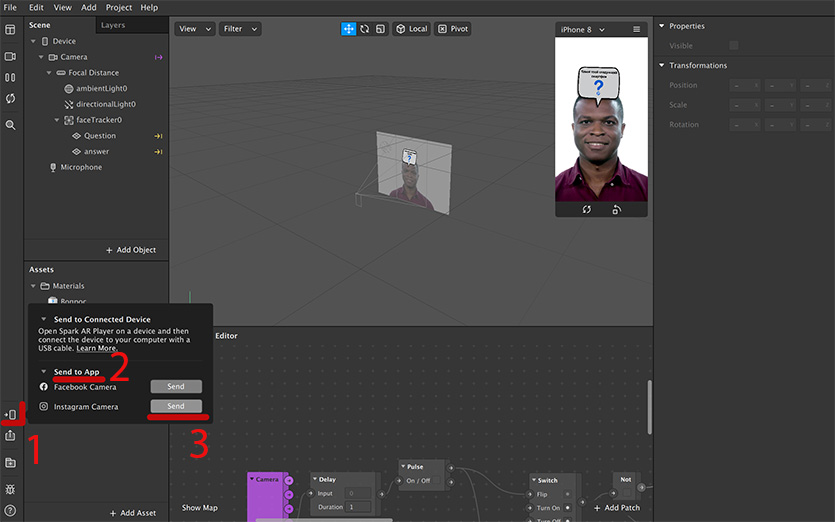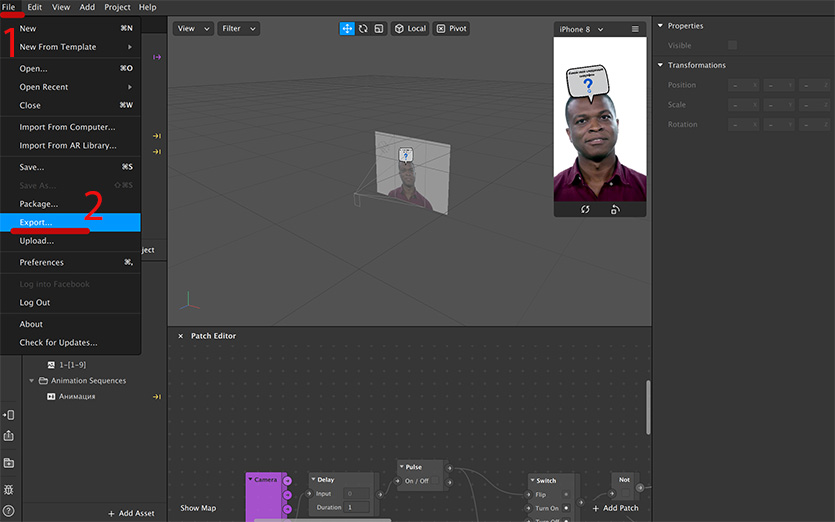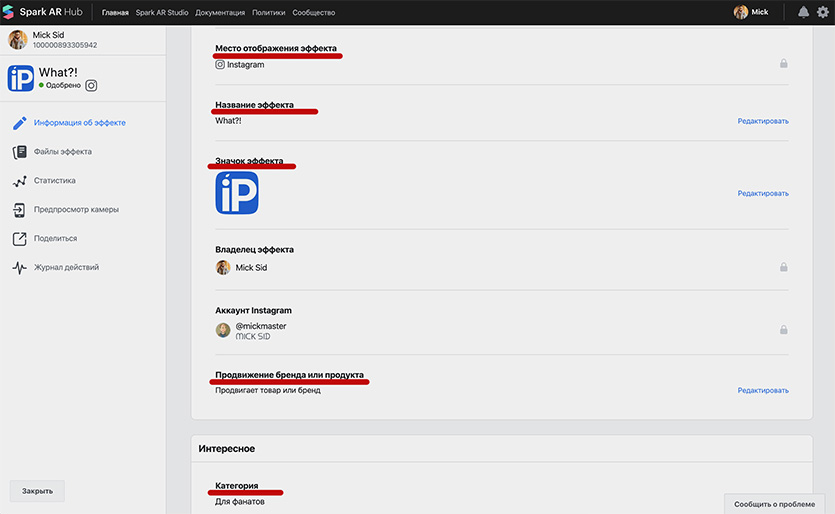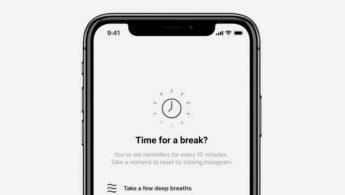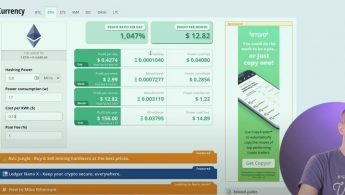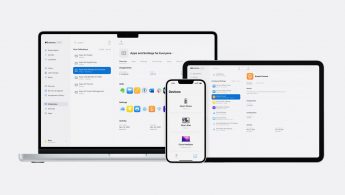как сделать маску в инстаграм на windows
Узнаём как сделать маску для инстаграма за 10 минут
Делать маски в Инстаграм самому очень просто. Такое творчество даст полет вашей фантазии, а сам процесс займет не более 10 минут. При этом, вам не придется заниматься сложной разработкой 3D-эффектов. Просто следуйте шагам из приведенной ниже инструкции и станьте автором уникальных масок.
Инстаграм Сторис набирает все большую популярность, привлекая простым интерфейсом и большими возможностями. Пользователи могут делиться селфи с добавлением различных фильтров. Использование AR-эффектов продвигает автора и того, кто пользуется его творчеством. Создатели масок обзаводятся все новыми подписчиками, а их друзья примеряют новые задумки на себе. Далее мы рассмотрим пошаговую инструкцию как делать маски для Инстаграм.
Этап 1. Скачайте программу Spark AR Studio
Перед тем, как сделать маску для Инстаграм, потребуется скачать программу Spark AR Studio. Это многофункциональное приложение использует технологию дополненной реальности, создавая различные эффекты в камере смартфона или компьютера. Здесь можно воспользоваться библиотекой готовых шаблонов или создать маску с нуля. Приложение для масок в Инстаграм устанавливается на системы Windows и MacOS.
После установки, авторизуйтесь с помощью своего аккаунта на Facebook. Кнопка «Create project» в приветственном окне откроет интерфейс приложения. Клавиша «Open Project» выведет на экран уже созданный проект для редактирования.
По центру дисплея вы увидите трехмерное пространство «Viewport». Здесь детально просматривается и передвигается объект. В правом верхнем углу расположено окно, в котором будет выводится готовое изображение в том виде, в каком оно будет на смартфоне. Это поле привязывается к определенной модели телефона, учитывая особенности отображения именно на этом девайсе. Слева размещено меню «Scene». Оно показывает связь файлов между собой и отображает все наложенные на изображение слои по порядку.
Этап 2. Добавьте трекер лица
Трекинг нужен для определения местоположения и ориентации движущегося объекта в виртуальной среде. Он позволяет примерить накладываемые эффекты и проверить их корректность в движении. Для добавления трекера, кликните по кнопке «Add object». В отобразившемся окне, двойным щелчком нажмите на «Face Tracker». На экране появится модель человека с осью координат. Далее вы сможете вращать и поворачивать разные элементы изображения. В приложение встроена симуляция лица людей. Вы можете использовать в качестве модели свое лицо, предварительно включив камеру.
Этап 3. Включите сетку
Повторно кликните по «Add object» и выберите «Face Mesh». Нажмите «Insert». На лице человека появится шахматная черно-белая сетка. Этим элементом легко управлять. В меню можно изменить размеры сетки, изменяя параметры значений на поле справа или потянув за цветные стрелки. В верхнем правом углу задается расположение маски, отключаются отверстия рта или глаз, реакция на улыбку, меняются местами части лица и прочее. На этом этапе регулируется реакция маски на выражение лица пользователя.
Этап 4. Добавьте материал
Маска состоит из двух компонентов — текстуры и материала. Материал, или фон, создается в правой панельке. В перечне нужно выбрать подходящий пункт и нажать «+». Изменения отобразятся в активе, а маска поменяет цвет. Чтобы отредактировать материал, кликните по объекту и выберите нужную настройку в появившейся справа вкладке. В этом меню, помимо прочего, регулируется тип тени. В качестве материала можно наложить один из сохраненных рисунков на вашем компьютере. Файл обязательно должен быть в формате PNG или JPEG.
Этап 5. Отрегулируйте материал
Настройки маски регулируются в колонке справа в поле Shader Type. В блоке предлагается 6 вариантов:
ретушь — для изменения пропорций глаз, губ, носа, устранения морщин и прочих недостатков;
Face Paint — для эффекта тату или макияжа;
смешанный — для комбинирования фигур и эффектов (человек-животное);
Physically-Based — для маски со световыми эффектами;
К примеру, ретушь позволит выровнять кожу и задать ее оттенок.
Этап 6. Настройте текстуру
Когда материал готов, нужно задать его текстуру. Это задний фон, на который потом наносятся дополнительные элементы. Текстуру можно сохранить, скачав из Интернета. Чтобы воплотить ее в программе, кликните по разделу «Material», выберите «Texture», нажмите «Choose file» и «New texture». Загруженная картинка зальет всю поверхность лица. Чтобы рисунок отображался только на лбу или щеке, отредактируйте его в редакторе.
На маску можно накладывать все новые и новые слои. Например, настроив оттенок кожи, на лицо можно наложить изображение с татуажом. Чтобы добавлять слои, нажмите в блоке «Scene» на вкладку «Face Tracker», кликните по пункту «Add» и выберите «Face Mesh». В меню справа настройте новый слой.
Этап 7. Создайте анимацию (по желанию)
Меню «Patch Editor» поможет создать анимацию. Оно открывается через вкладку «View». Внизу дисплея повится окно, в которое нужно переместить Face Tracker. Далее будут отображены все свойства объекта.
Для достижения действия, объект связывается с промежуточными патчами. Нажмите правой кнопкой мыши по окну «Patch Editor» и выберите нужное действие, например, «Smile». Свяжите патч с эффектом. В блоке «Scence» выберите объект и установите под Face Tracker. Нажмите на стрелку «Visible» справа от объекта. Теперь он отобразится в поле «Patch Editor». Свяжите его с патчем «Smile». Зависимость готова. Теперь после каждой улыбки человека в камеру, будет появляться заданный объект.
Этап 8. Протестируйте маску
Тестирование готового творчества выполняется несколькими способами:
Встроенный визуальный симмулятор. Открывается в верхнем правом углу. В выпадающем списке выберите конкретную модель телефона.
Камера. Открывается в левом меню нажатием на значок вебкамеры.
Приложение Spark AR Player позволяет тестировать сделанные маски в Инстаграмм на телефоне. Смартфон или айфон подключается к ПК через USB-шнур
Этап 9. Сохраните и отправьте на модерацию
В меню «File», кликните «Export» и выберите папку для сохранения. Готовый файл нужно отправить на сервис модерации Spark AR Hub. Для этого откройте вкладку «Manage Effects» и кликните по голубой кнопке «Загрузка эффекта». Выберите место публикации — Facebook или Instagram. Введите название эффекта. Нажмите «Далее». Создайте иконку, отображающую содержание маски (миниатюра не должна быть точной копией эффекта). В пункте «Файл эффекта» загрузите значок, а затем и саму маску.
Система предложит повторно протестировать элемент на площадке Инстаграм. Предпросмотр для вашего аккаунта будет доступен в течении часа. Запишите видео-демонстрацию маски, воспользовавшись функцией записи с экрана. Загрузите демонстрацию и отправьте на проверку. Модерация, как правило, занимает не более суток.
Как сделать простую маску в Instagram. Пошаговая инструкция со скриншотами и материалами
● Сооснователь онлайн-школы Инстаграм-специалистов instagram.com/we.smm.school
● Специалист по стратегии, контенту, рассылке и блогерам
Урок : Создание базовой маски с рисунком и сглаживанием.
Что понадобится во время урока?
● Фотошоп любой версии (очень желательно). Если нет — в уроке есть материалы, чтобы создать первую маску без фотошопа.
Сегодня мы создадим с тобой первую маску:)
Пожалуйста, скачай все программы и материалы перед началом урока, чтобы не отвлекаться.
Этап 1 — Подготовка текстуры для FaceMesh в Photoshop.
Если у вас нет Фотошопа или вам хочется приступить сразу к маске — в наборе материалов есть готовая тестура.
1.1 Открываем фотошоп.
1.2 Открываем в нем два файла из дополнительных материалов FaceMeshTreckers.png и FaceFeminine.jpg.
1.3 Располагаем их в одном файле, в той последовательности, которая указана на фото ниже.
Паразайт — удобный сервис автопостинга, аналитики и работы с личными сообщениями в Инстаграме.
Переходите по ссылке, чтобы получить неделю бесплатного использования!
Этап 2 — Создание FaceMesh с ретушью.
2.1 Здесь мы начинаем свою работу в приложении Spark Ar. Открываем программу, нажимаем на “Create project” и начинаем творить.
Это твое рабочее пространство в приложении Spark Ar. Здесь есть несколько стандартных рабочих зон. В одной ты будешь работать с FaceTracker (грубо говоря, объект, который считывает мимику лица и его расположение), FaceMesh и т.д., а в другой — с материалами, текстурами, 3D объектами.
Это зона, где создаются FaceMesh, FaceTrecker и т.д.
Иерархия создания масок такая:
Чтобы создавать несколько разных рисунков или рисунок + ретушь — нужно создавать разные FaceMesh с разными материалами/текстурами.
А вот FaceTrecker используем всего 1, он не меняется.
Сейчас мы создадим первый FaceMesh, который будет сглаживать кожу.
2.2 И вот теперь будем собирать маску с “0”.
Как сделать маску в Инстаграм. Простая инструкция
Маски для Instagram используют многие. Раньше это были визуальные и косметические эффекты, которые изменяли ваше лицо в реальном времени, чтобы получилось смешное, необычное видео для нового поста или сториз.
Но в последнее время Инстаграм захлестнула волна новых масок, которые в виде рулетки показывают вам, какой диснеевской принцессой ты бы был, насколько ты крутой в процентах, и тому подобные.
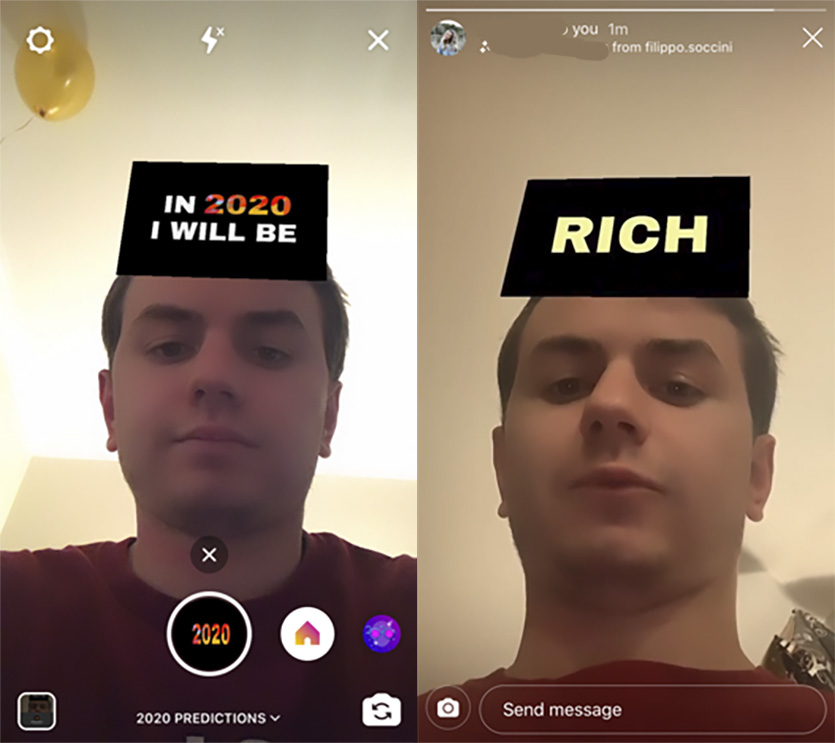
Пример маски-рулетки. Парню повезло – выпало быть богатым.
Сделать такую маску самому совершенно не сложно, и к концу этой статьи вы станете настоящим гуру в создании подобных эффектов.
Кстати, на этом можно даже зарабатывать. На сайтах для фрилансеров полно заказов на подобные маски, а цены могут доходить до 15 тыс. рублей за создание одного такого эффекта.
Краткая инструкция, если лень читать
Чтобы сделать маску-рулетку для Instagram, нужно:
1. Скачать бесплатное приложение Spark AR
2. Скачать наш готовый шаблон маски с Яндекс.Диска или Dropbox
3. Загрузить шаблон в Spark AR
4. Заменить обложку маски на свою
5. Заменить остальные картинки на свои
6. Настроить скрипт выполнения маски
7. Проверить работу своей маски в Инстаграме
8. Отправить готовую маску на модерацию в Facebook
9. Получить одобрение, рассылать готовую маску всем друзьям
Это если кратко. Далее расскажу подробнее про каждый пункт.
Подробная инструкция, если хочешь сделать красиво
С пунктами 1 и 2 все понятно: вы скачиваете приложение для редактирования и создания эффектов Spark AR и готовый шаблон маски, который нужно будет открыть в этом приложении.
Затем загружаете шаблон в программу и меняете картинки на свои собственные. Смотрите, как это делается.
3. Как загрузить шаблон маски в Spark AR:
После установки и запуска Spark AR нужно нажать на Open и выбрать скачанный шаблон маски под названием template_record_new.arexport.
4. Как заменить картинки в шаблоне на свои:
Чтобы установить заглавную картинку вашего эффекта, нужно нажать правой кнопкой на файл «Обложка», и в появившемся меню выбрать пункт «Replace».
Готово, теперь эта картинка будет отображаться при запуске эффекта на лбу пользователя, смотрящего в камеру
5. Как заменить остальные картинки:
Нужно нажать левой кнопкой на файл «Анимация», затем нажать на галочку в правой колонке меню рядом со словом Texture. В появившемся меню выбрать Remove.
Далее снова нажать на галочку рядом с Texture и выбрать New Image Texture. Откроется окно Finder, где вы сможете выбрать нужные картинки.
Это могут быть фотографии людей, вещей, или что вы придумаете. У нас это фотки смартфонов с подписями в сером облачке, сделал за 2 минуты в Фотошопе.
6. Как настроить скрипт выполнения маски:
Если у вас не отображается редактор скрипта, его нужно включить нажав сверху слева View а затем Show/Hide Patch Editor.
В этом редакторе отображается сценарий анимации. Если у вас не 9 картинок, как у меня, а другое количество, то в пункте Random нужно прописать их количество.
Какую цифру впишете, столько картинок и будет показываться при работе эффекта в режиме рулетки.
Всё, ваша персональная маска готова. Далее нужно проверить её работу и отправить на модерацию в Facebook.
7. Как проверить свою маску в Instagram
Прежде чем отсылать свою работу модераторам, следует проверить, всё ли вас устраивает. Для этого нужно потестить маску прямо в Инстаграме, и вот как это сделать:
1. В левом углу нажмите на значок смартфона со стрелкой, затем Send to App
2. Нажмите на кнопку Send рядом с пунктом Instagram Camera
3. Дождитесь пуш-уведомления на смартфоне и нажмите на него. Откроется Инстаграм с вашей маской
Если всё работает, поздравляю. Вы только что сами создали настоящую маску для Instagram и сэкономили деньги. А то и заработали, если сделали это на заказ. Осталось только одобрить ваше творение у модераторов Facebook.
8. Как отправить маску на модерацию
Для начала маску нужно сохранить в файл. Для этого нажимайте File, а затем Export. Файл маски сохранится на вашем Маке в формате «arexport».
Далее переходите по этой ссылке на страницу загрузки и заполните поля: название вашей маски, картинка-превью, и где маска будет опубликована – в Facebook или в Instagram.
Обязательно нужно заснять и загрузить в отдельное поле работу маски в Инстаграме. Используйте функцию проверки маски, о которой написал выше, и сохраните получившееся видео на смартфон.
Всё, вы создали свою первую маску для миллионов пользователей Инсты
Время проверки и аппрува вашей маски займет до 10-ти рабочих дней. В какой-то момент вам просто в Фейсбуке придет уведомление, что ваша маска одобрена.
Она появится среди других в каталоге масок в Инстаграме, где ее сможет загрузить любой желающий.
Попробуйте нашу маску: Каким будет твой следующий телефон? (эта ссылка откроется только со смартфона). Выкладывайте результаты в сториз, тегайте @iphones_ru – лучшие перепостим у себя 🙂
Теперь вы можете удивить своих коллег и друзей, рассказывая как ловко умеете программировать для Инстаграма. Делайте хороший контент, новые маски – это весело.
Микк Сид
Как поменять язык любого приложения в iPhone. С русского на английский и не только
Можно брать. Трехколёcный велосипед от Bentley для деток
Автоэксперты сделали 3D-модель автомобиля Apple на основе патентов компании
YouTube больше не будет показывать зрителям количество дизлайков под видео
Instagram попросит пользователей сделать перерыв, если слишком долго сидеть в приложении
Если вы хотите окупить свой новенький MacBook Pro с M1 Pro майнингом криптовалюты, вам потребуется 17 лет
Apple запустила сервис Apple Business Essentials для малого бизнеса. Пока в бете
Apple показала, на что способна камера iPhone 13 в руках талантливых фотографов
Instagram снова перестал работать в России и мире
«70 миллионов беженцев» пришли в Telegram. Павел Дуров прокомментировал падение WhatsApp и Facebook
🙈 Комментарии 24
Херня какая то… впрочем, даже не удивлен
Кто такая в очках на первой гифке?
Рука-лицо )
От всего, что связано с инстаграмом, за версту несет глубоким смыслом )
минут 5 позалипал на губи и титьки в стартовой гифке, статью не читал
Женщине с гифки от 25 до 50 лет.
Для проверки маски нужен айфон видимо. С моим телефоном спарк ар не соединяется.
Спарк — AR-платформа с, пожалуй, самым низким порогом вхождения (можно нашлепать свой первый проект за полчаса по гайдам, просто тыкая мышкой), но при этом довольно широкими возможностями: собственные скрипты на JS помимо визуального patch editor’a, трекинг отдельных элементов лица, face occlusion, вполне неплохая поддержка 3D (с анимациями и шейдерами), генераторы частиц и т.д., тут уже нужен скилл, но и результаты могут получаться неплохими.
Из недостатков — до сих пор в бете, обновляется очень часто (старые гайды зачастую полностью неюзабельны в режиме «делай как я», только анализ логики поможет), периодически что-то глючит, поддержка освещения пока что очень примитивная и костыльная, трекинг поверхностей тоже очень базовый. Ну и вышел на шиндовс, что увеличило на порядок количество говноподелок и говногайдов.
Модели для импорта выгружайте только в fbx, остальные форматы Спарк открывает, но часто ломает к херам. Капризен, экспорт из блендера порой корежит, но те же проекты, выгруженные из Maya, открывает норм.
Я удивлён, что такая статья на этом сайте)
Я вот полгода создаю маски и это мой основной доход)
Кстати, сейчас сложности с одобрением масок рандомайзер. Фейсбук стал жестким в последние дней 20.
Также веду канал на ютубе, обучаю ребят) веду чат в телеграм, нас 400 разработчиков уже там)))
Как сделать простую маску для Инстаграма
И не разориться на дизайнере
Чтобы появиться в Инстаграме, не обязательно хорошо выглядеть — можно использовать маску.
Маски — это особые фильтры. С их помощью можно как угодно изменять свои фото и видео: добавлять макияж, кошачьи ушки или сложные анимационные эффекты. Вот несколько примеров:
Раньше маски в Инстаграме мог создавать только ограниченный круг разработчиков. С августа 2019 года маски может делать кто угодно.
Сначала понравившуюся маску нельзя было просто так скачать: для этого нужно было подписаться на создателя маски. Блогеры этим активно пользовались — создавали маски, чтобы увеличить количество подписчиков. Теперь же подписываться на создателя маски не нужно: эффекты доступны всем.
Чтобы создать маску, не обязательно быть дизайнером. Ее может сделать кто угодно в программе Spark AR Studio. В статье расскажу, какие маски можно и нельзя делать, как разобраться в «Спарке» и самостоятельно сделать простые маски.
Правила могли измениться
Чтобы созданную маску выложили в открытый доступ, она должна пройти модерацию. У «Спарка», Фейсбука и Инстаграма много правил, в которых тяжело ориентироваться. Я расскажу о самых важных.
Вот что запрещено показывать на масках:
Ваш эффект не должен нарушать чьи-то авторские права. Поэтому используйте только те элементы, которые принадлежат вам или находятся в свободном использовании.
У «Спарка» есть дополнительные рекомендации о логотипах, тексте и эффектах, искажающих лицо. Например, для маски можно использовать только один логотип, и он должен быть ее естественной частью. Текста тоже должно быть немного — не больше одного предложения. А еще он должен естественно встраиваться в эффект, быть большим и читаемым.
Пример маски с логотипом — здесь он один и естественным образом встраивается в эффект
Маска не должна быть статичной. Она должна реагировать на движения пользователя и меняться, когда человек подносит телефон ближе к лицу или отдаляется. А еще она не должна изменять пользователя так, чтобы он становился похож на представителя какой-либо этнической группы.
Еще недавно появилось правило о том, что маска не должна закрывать большую часть лица или делать пользователя неузнаваемым. Сначала из-за этого правила удалили много масок — даже те, которые рисовали стрелки на глазах — а потом вернули. Насколько я понимаю запутанные правила «Спарка», новую маску с искажениями уже могут не одобрить, а старые работают.
Если у вас уже есть идеи для Инстаграм-масок, которые не нарушают перечисленные правила, можно переходить к их реализации.
В марте 2020 года сделать маску для Инстаграма можно в программе Spark AR Studio. Это бесплатная программа от разработчиков Фейсбука на английском.
Кроме «Спарка» пригодятся еще Spark AR Player и «Фотошоп» или другой графический редактор с похожими функциями. Плеер нужен, чтобы посмотреть готовую маску на смартфоне. А в редакторе удобно работать с изображениями, которые вы решите встроить в маску.
Будьте готовы к тому, что программа часто обновляется — новые версии выходят примерно раз в две недели.
Чтобы войти в «Спарк», нужно ввести электронную почту и пароль от своей страницы в Фейсбуке. Если страницы в Фейсбуке нет, придется там зарегистрироваться. После короткого обучения по программе откроется приветственная страница.
У «Спарка» есть только англоязычная версия, поэтому новичку сориентироваться в программе может быть сложно.
Чтобы было легче ориентироваться в английском меню, я сделала таблицу
Чтобы создать новый проект, нужно нажать кнопку Blank Project или File → New. В появившемся окне в центре находится рабочая область, вверху — меню, слева — поля, где будут все дополнительные материалы и эффекты, а справа — настройки.
На рабочей области можно сразу увидеть, как маска выглядит на пользователе — видео с персонажем непрерывно проигрывается в правом верхнем углу рабочей области. Рабочую область можно крутить мышкой, зажимая клавишу Ctrl или Cmd.
Рядом со вкладкой сцены вкладка для работы со слоями — Layers. Они нужны, чтобы контролировать расположение разных элементов относительно друг друга — например, если один эффект нужно наложить поверх другого.
Инспектор — это панель справа от рабочей области. На ней появляются функции и параметры объекта, который вы выбираете на сцене или в активах. Например, если на сцену добавить прямоугольник (Add Object → Rectangle → Insert), то в инспекторе отобразятся все параметры, по которым его можно настроить: размер, положение, материал и др.
В левом верхнем углу «Спарка» — область управления видео с человеком на рабочей области. Это видео нужно для того, чтобы проверить, как проявляется эффект.
Видео с персонажем можно остановить кнопкой Pause или перезапустить кнопкой Restart — они находятся под иконкой камеры.
В левом нижнем углу «Спарка» есть еще несколько кнопок:
Я покажу, как сделать пять простых масок. Эффекты, которые я использую в них, можно комбинировать как угодно. Например, одновременно можно заменить фон и добавить рамку.
Эффект гладкой кожи
Это самая простая маска, которую можно сделать за несколько минут. Нажмите правой кнопкой мыши на сцене и выберите: Add → Face Mesh. После этого на лице персонажа из рабочей области появится маска с шахматной текстурой — это 3Д-модель лица.
После на сцене кликните по faceMesh0, и справа на панели инспектора появятся настройки. Нас интересует пункт Materials — материалы. Жмите плюсик рядом с ним — так мы добавим белую маску персонажу. Эту маску можно менять, в том числе создать с ее помощью эффект гладкой кожи. Если кликнуть на material0 в поле Assets, справа появятся параметры маски.
Чтобы создать эффект гладкой кожи, откройте выпадающий список Shader Type и выберите пункт Retouching. Это вид материала маски, он подходит для ретуши лиц или всей сцены.
Виды материалов
Retouching — это только один из видов материала, он подходит для сглаживания. Вот какие еще режимы есть в Shader Type:
Рамка
Затем нарисуйте на нем такую рамку, которую хотите добавить в маску. Сохраните маску в формате png: Файл → Сохранить как.
Чтобы создать маску с этой рамкой, сделайте следующее:
Замена фона
Теперь предлагаю поработать с фоном — добавить за персонажем статичное изображение — например, цветы. Для этого загрузите желаемый фон кнопкой Import From Computer или просто перетащите его на панель активов.
Теперь нужно настроить фон. Кликните на фото на панели активов и переходите в инспектор. Там нужно поставить галочку в Manual Compression → No compression. Это важно, чтобы сохранить качество фонового изображения:
Дальше действуйте по такой схеме:
Маска Бэтмена
Для этой маски вы вновь поработаете с лицом персонажа, но через дополнительные текстуры. В новом проекте на сцене нажмите Add Object → Face Tracker → Insert. Глобальных изменений после этого не последует, но на рабочей области появятся оси координат — так и должно быть.
Там же на сцене кликайте правой кнопкой мыши на faceTracker0. В контекстном меню выберите Add → Face Mesh. Лицо персонажа на рабочей области покроется шахматной текстурой. После добавьте в инспекторе материал к маске: нажмите плюс рядом с Materials.
Дальше нужно будет подготовить и загрузить текстуру маски. Для этого понадобится скачать специальные референсы — схематичные картинки лиц — и немного поработать в «Фотошопе». Референсы помогут расположить элементы на маске так, чтобы они идеально подошли пользователю.
Иногда в интернете пишут, что можно просто скачать какую-нибудь картинку и загрузить ее в качестве маски. Способ рабочий, но, скорее всего, готовое изображение не сможет хорошо подстроиться под формат маски. Чтобы оно легло правильно, придется вручную менять его размер, наклон и положение. И даже тогда не факт, что вы получите качественный результат.
Скачайте референсы от «Спарка». В архиве две папки — Mesh и Textures. Переходите в папку Textures, там возьмите файл faceFeminine.jpg для женской маски или faceMasculine.jpg для мужской.
Это специальные референсы от «Спарка». Благодаря им маска, которую вы рисуете, ложится на персонажа правильно
Когда скачаете текстуры, сделайте следующее:
Как только ваша текстура будет готова, загрузите ее в «Спарк»: нажмите material0 в активах → Texture в инспекторе → кнопка Choose File.
В инспекторе выберите вид материала маски — Shader Type. Для примера я использую режим Standard. Маска готова.
Маска с цветокоррекцией
Работать с цветокоррекцией можно с помощью стандартного шаблона маски Color Filter. Но возможности этого шаблона ограничены: можно поменять яркость, контрастность, оттенок цвета и еще несколько параметров. Красивые художественные фильтры таким набором не создать.
Чтобы получить более качественные и интересные настройки цветокоррекции, нужно использовать LUT-таблицу — это специальное изображение, которое хранит в себе данные о цветах и о том, как они меняются.
Вы можете задать собственные настройки цветокоррекции, скачав нейтральную лат-таблицу и отредактировав ее в «Фотошопе». Но для начала я рекомендую поработать с готовыми шаблонами, чтобы понять принцип. Готовых лат-таблиц в интернете много. Например, можно взять таблицы от разработчика Джоша Беквита на «Гитхабе». Выберите любую и протестируйте, как она работает, в «Спарке». Я покажу, как работает цветокоррекция, на примере эффекта solarize.
Чтобы «Спарк» смог прочитать лат-таблицу с настройками цветов, понадобится патч — специальный файл, который дополнит функционал «Спарка». Патчи создают программисты и дизайнеры. Благодаря патчам можно добавить эффект или анимацию, которых по умолчанию в «Спарке» нет. Патчи добавляются во встроенный редактор патчей, который позволяет «Спарку» распознавать эти файлы и применять их к маскам. Скачайте патч, который мы будем использовать для маски.
Теперь у вас есть лат-таблица и специальный патч. Получившийся набор нужно добавить в активы «Спарка» через Import From Computer. Важно, чтобы лат-таблица не сжималась, поэтому кликните на нее в активах и настройте в инспекторе: Manual Compression → галочка у No compression.
Дальше последовательность действий такая:
Подготовительные работы закончились, теперь открывайте редактор патчей: View → Show/Hide Patch Editor и мышкой перетаскивайте в него ваш загруженный патч. Туда же нужно перетащить cameraTexture0, лат-таблицу с цветокоррекцией и текстуру material0. Чтобы перетащить в редактор патчей текстуру материала, нужно кликнуть по материалу в активах, а в инспекторе в графе Texture нажать на стрелочку:
Теперь все элементы нужно соединить: